Google Workspaceは1アカウントごとに料金が発生します。
管理者はGmailなどは必要ないという場合、Google Workspaceの1アカウントが不要な、管理のためだけの特権管理者を作成します。
Cloud Identityを使えるようにする
Google Workspaceの管理コンソールにログインして、メニューから「お支払い」→「その他のサービスを利用」と進みます。
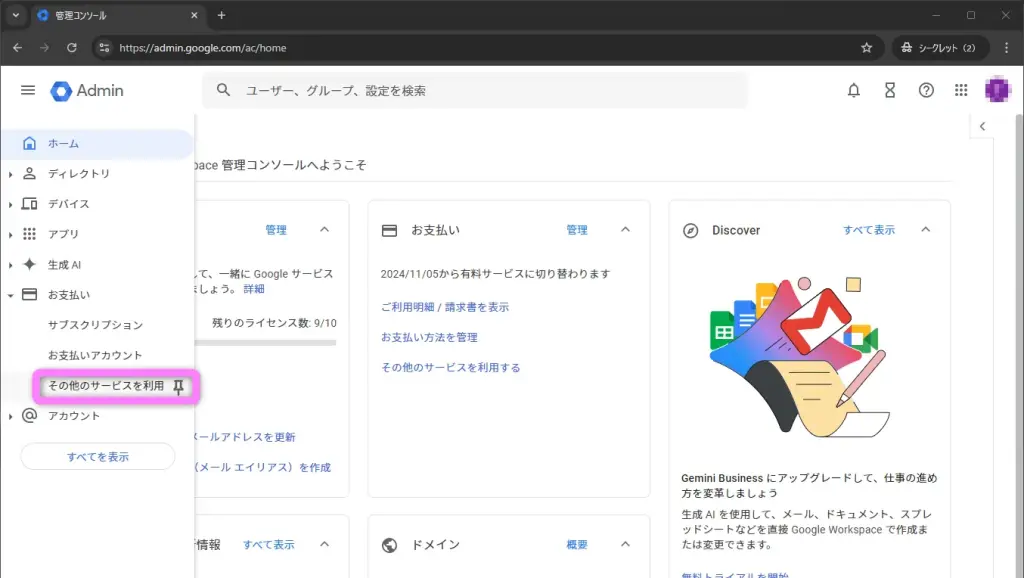
Cloud Identityに進みます。

Cloud Identity Freeの「開始」に進みます。
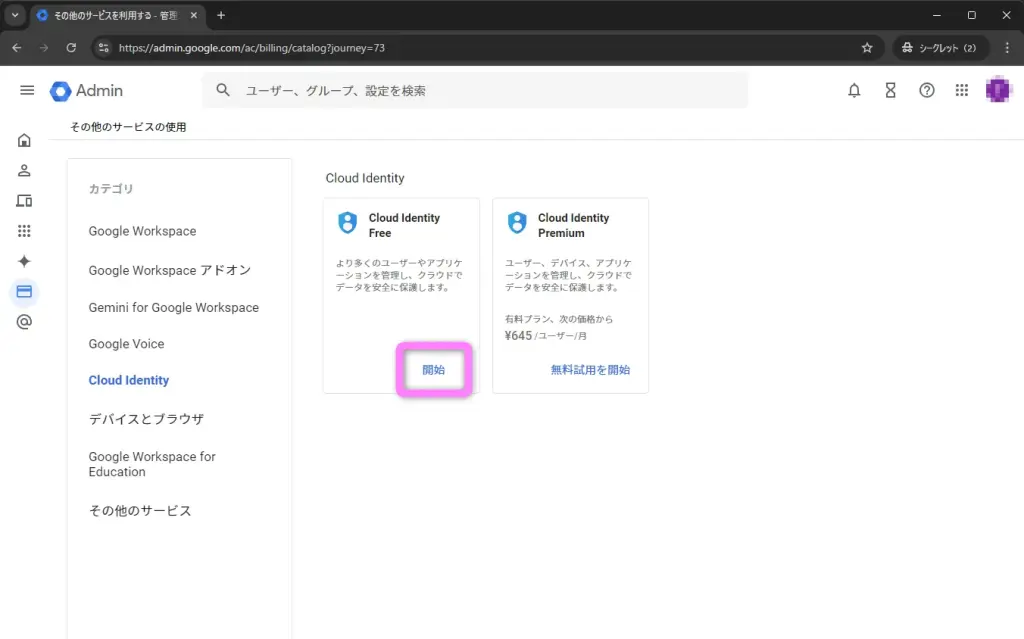
「次へ」
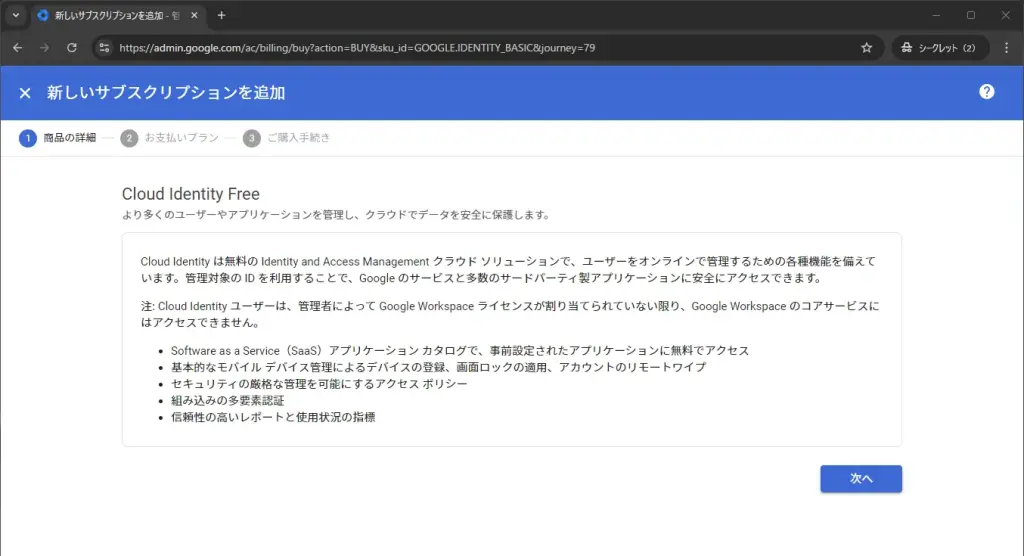
「ご購入手続き」
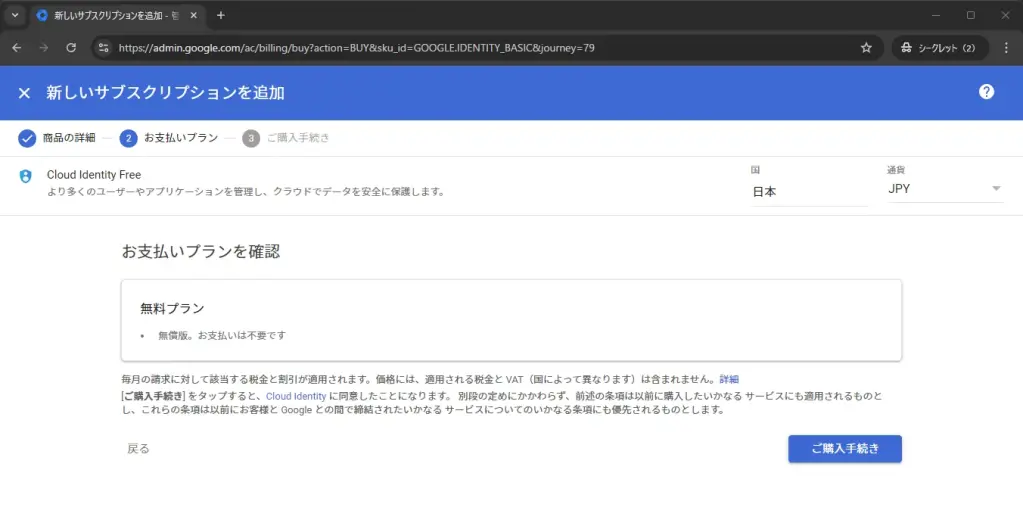
パスワードを入力して「次へ」
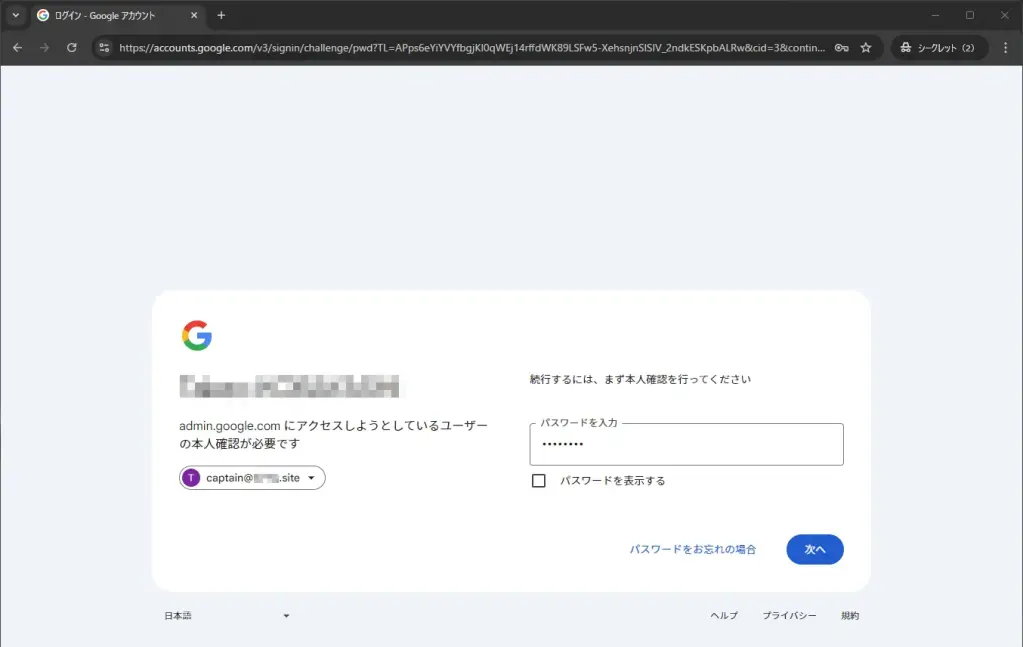
無料なのを確認して「注文」
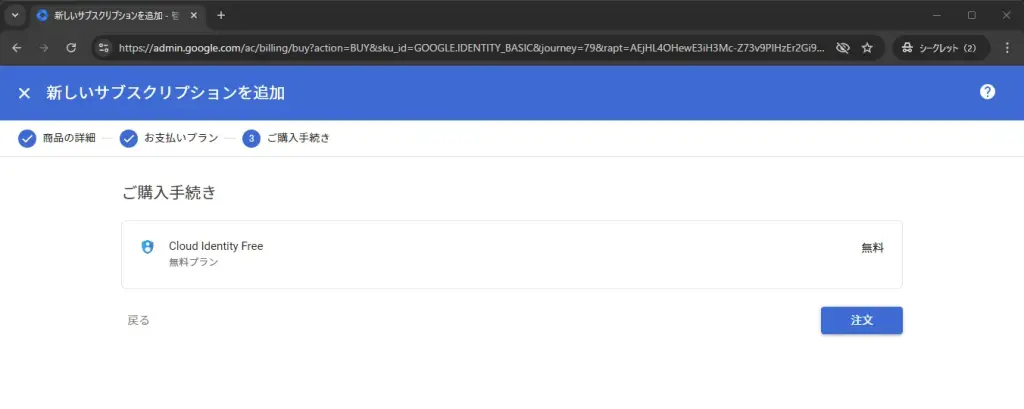
必要に応じて変更します。
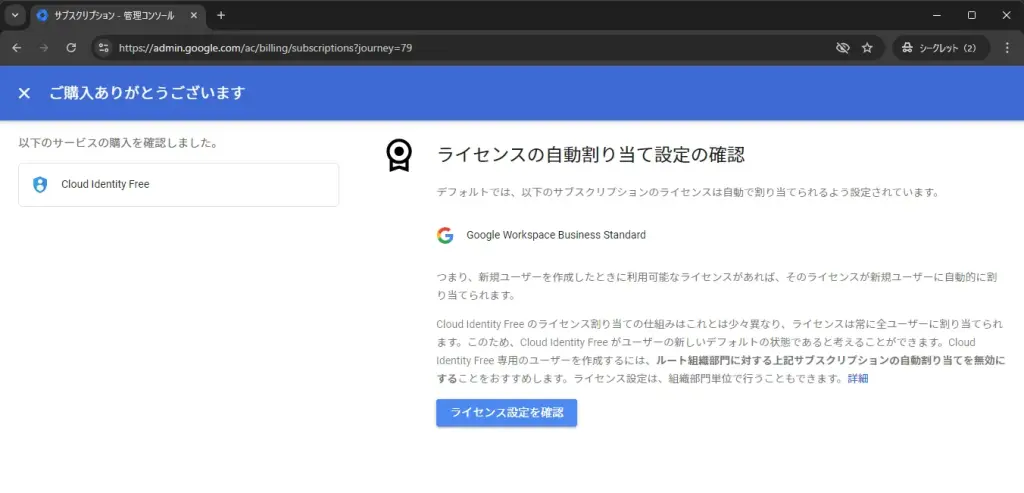
サブスクリプションにCloud Identity Freeが追加されました。
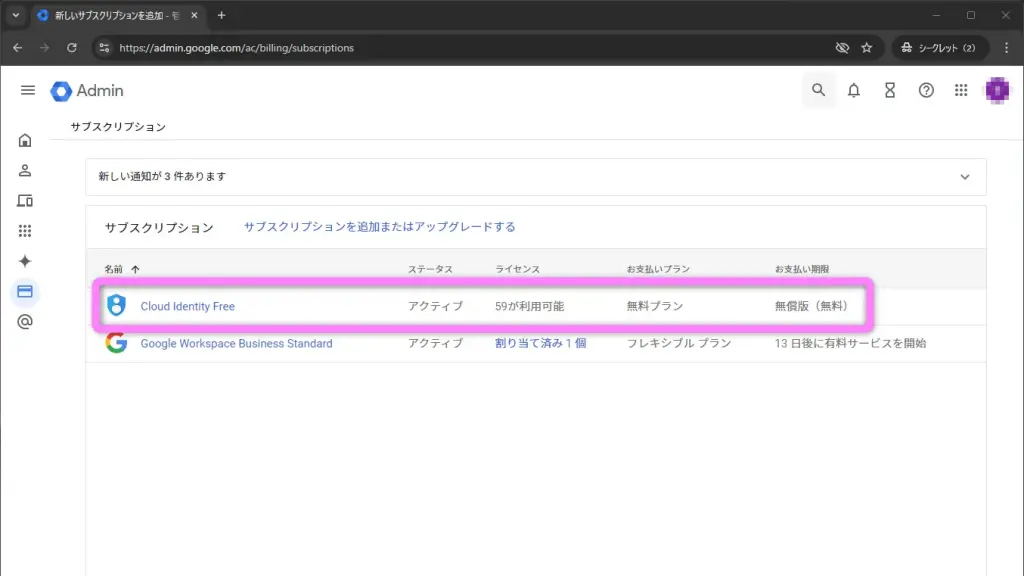
特権管理者を追加する
「ユーザーを追加」に進みます。
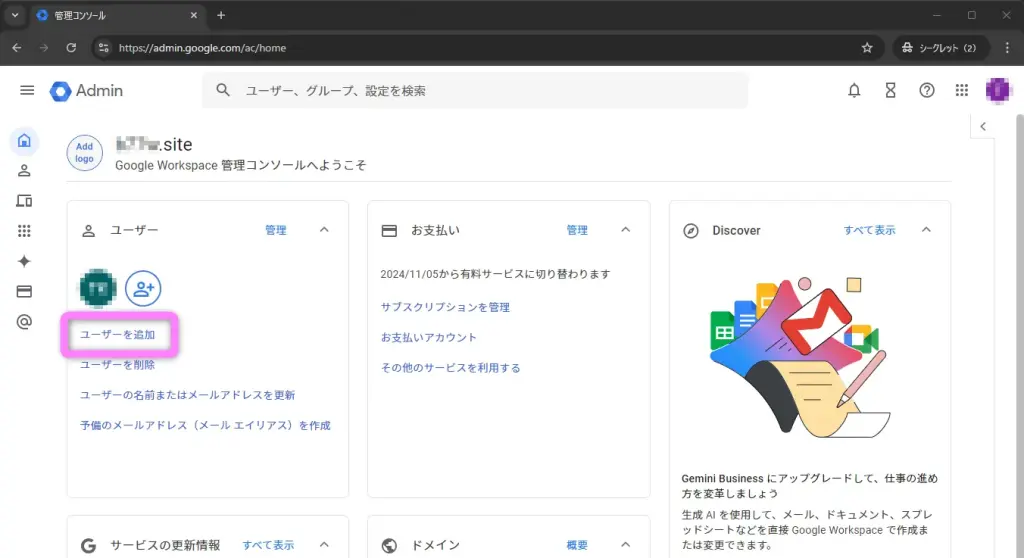
ここでは「kanri@ドメイン.site」というユーザーを作成することにします。
※セキュリティ対策としては、kanriとかadminとかは避けて、無意味な文字列にするといいでしょう
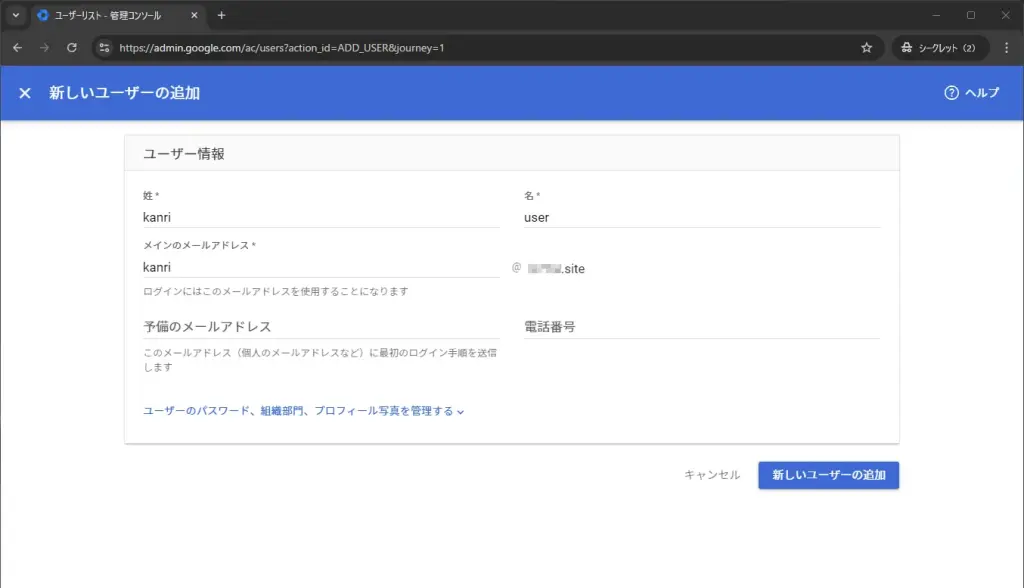
パスワードを控えておきます。
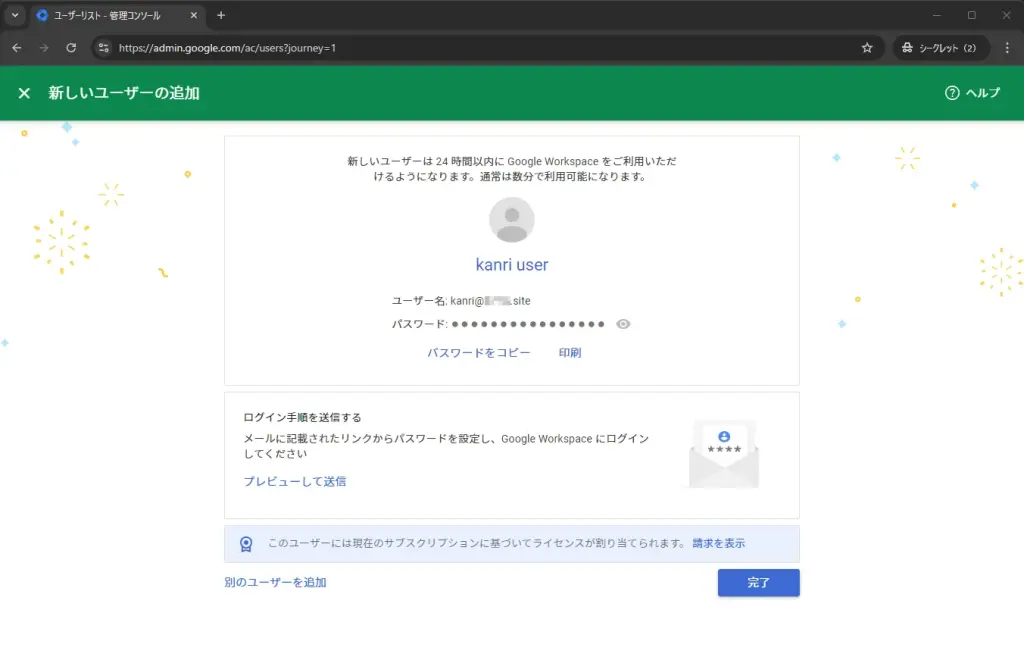
ユーザーが作成されました。
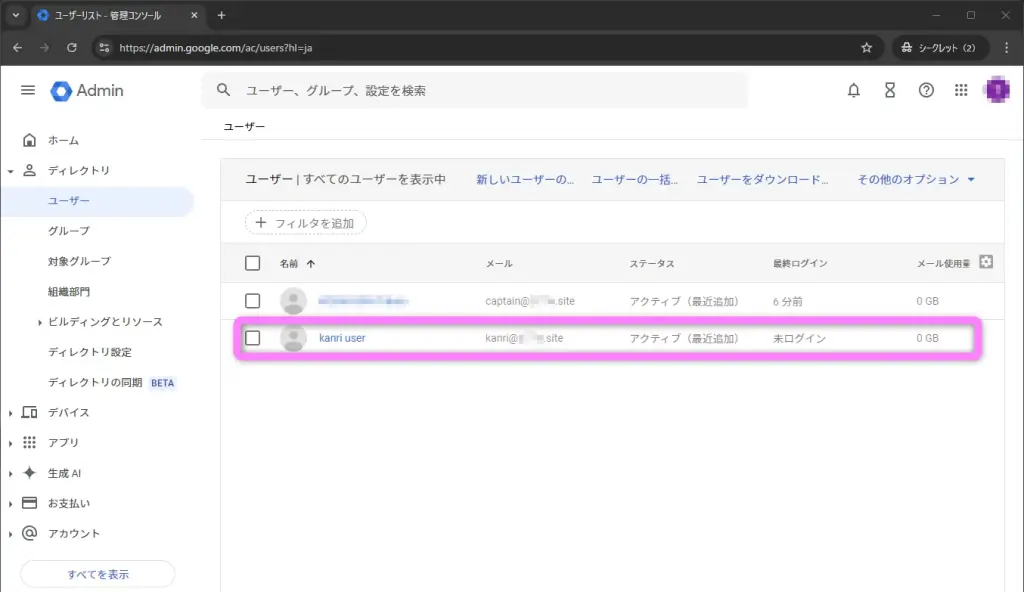
ユーザーを選択して、「管理者ロールと権限」の「ロールを割り当ててください」に進みます。
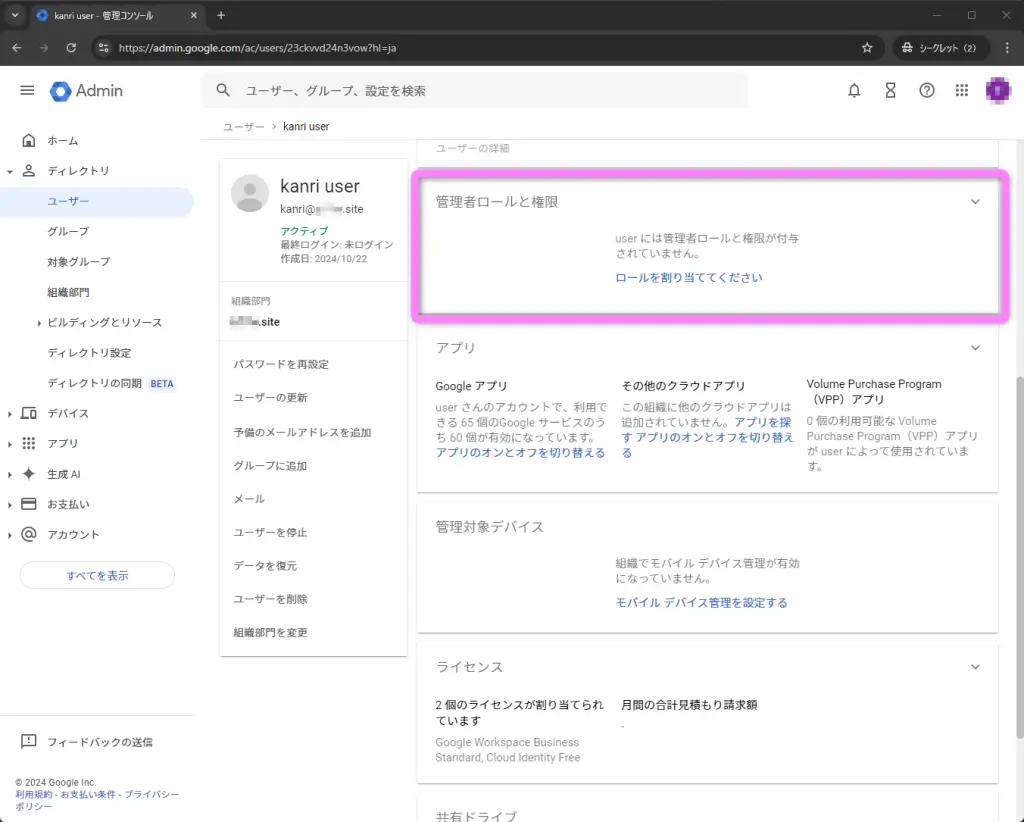
特権管理者のロールを割り当てて、保存します。
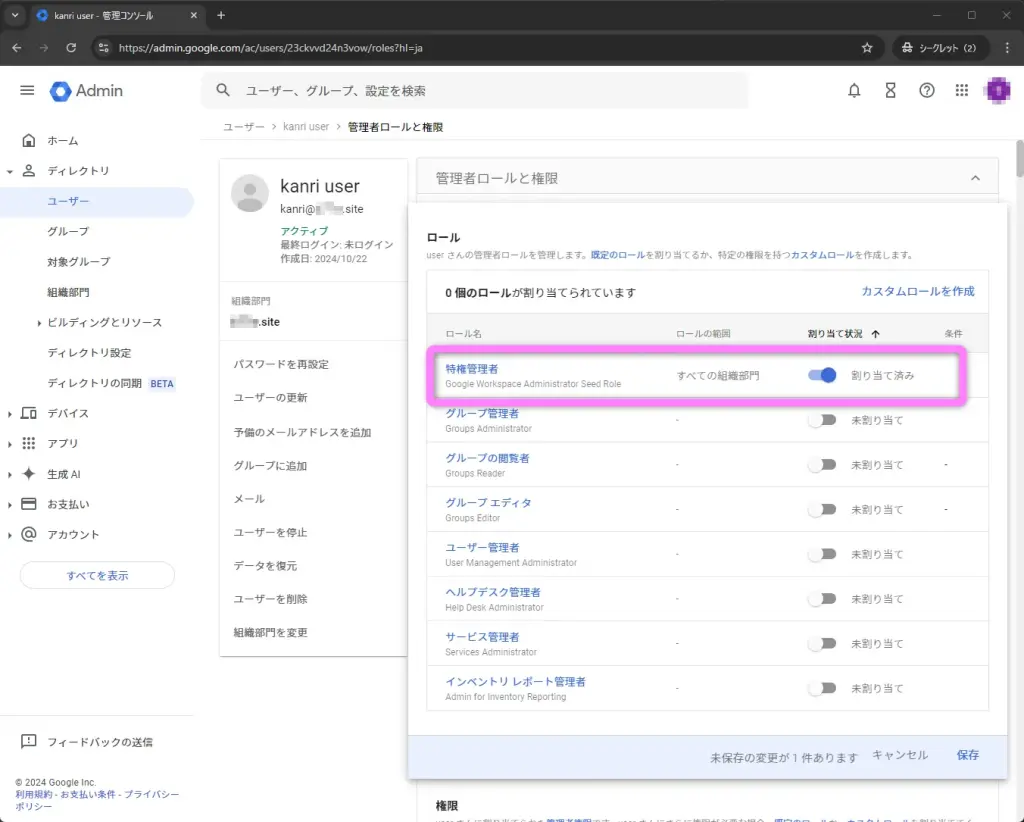
特権管理者になりました。
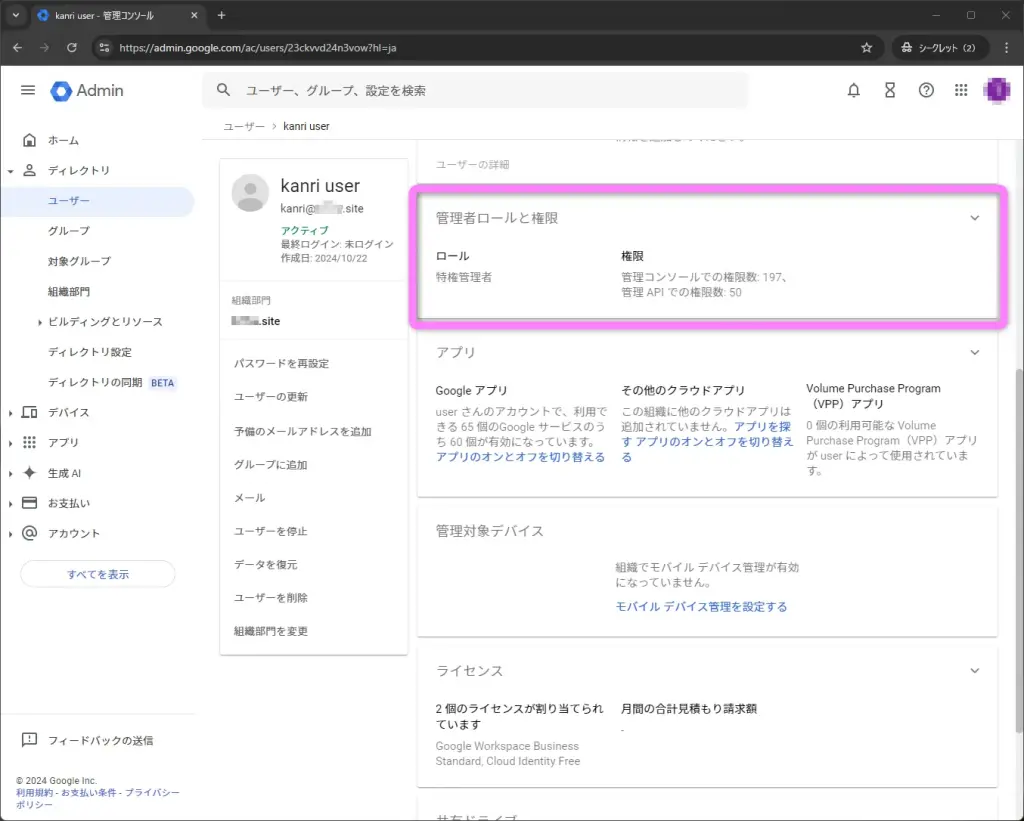
管理用ユーザーのGoogle Workspaceのライセンスを削除する
今回の目的は、Google Workspaceの1アカウント消費しない管理のためだけの特権管理者を作成することなので、Google Workspaceのライセンスを削除します。
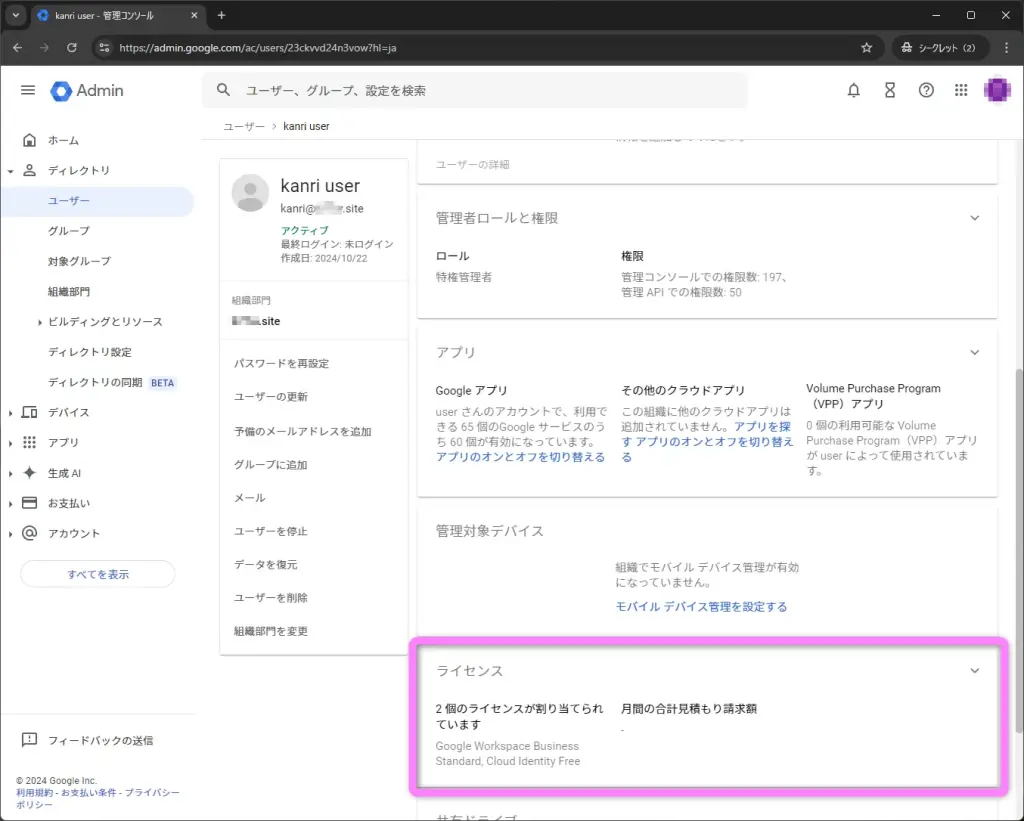
「ライセンス」を開いて、Google Workspaceのライセンスの「割り当て済み」をクリックします。
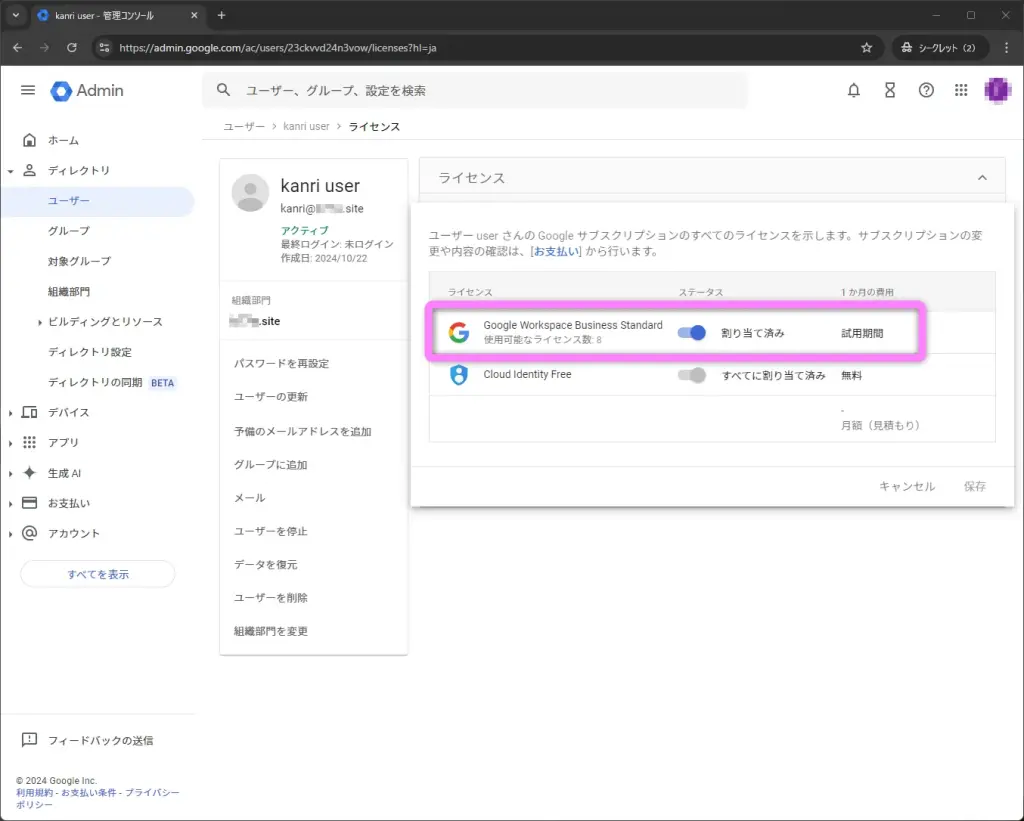
「未割り当て」になったのを確認して保存します。
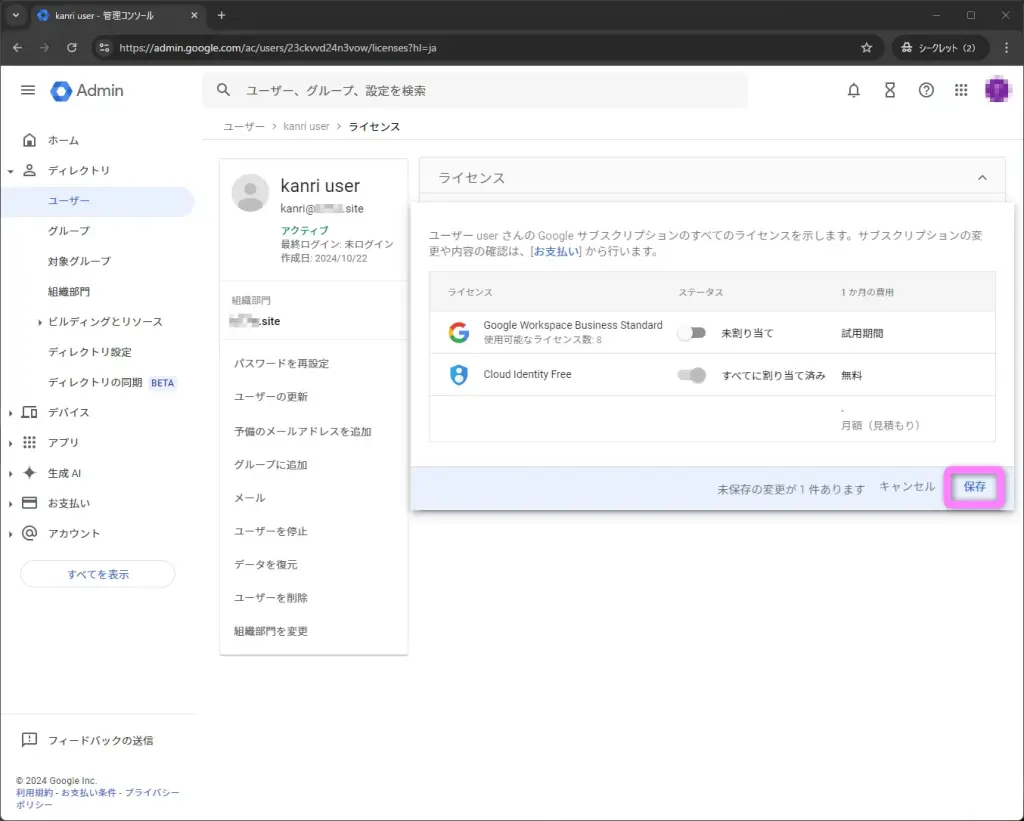
「続行」
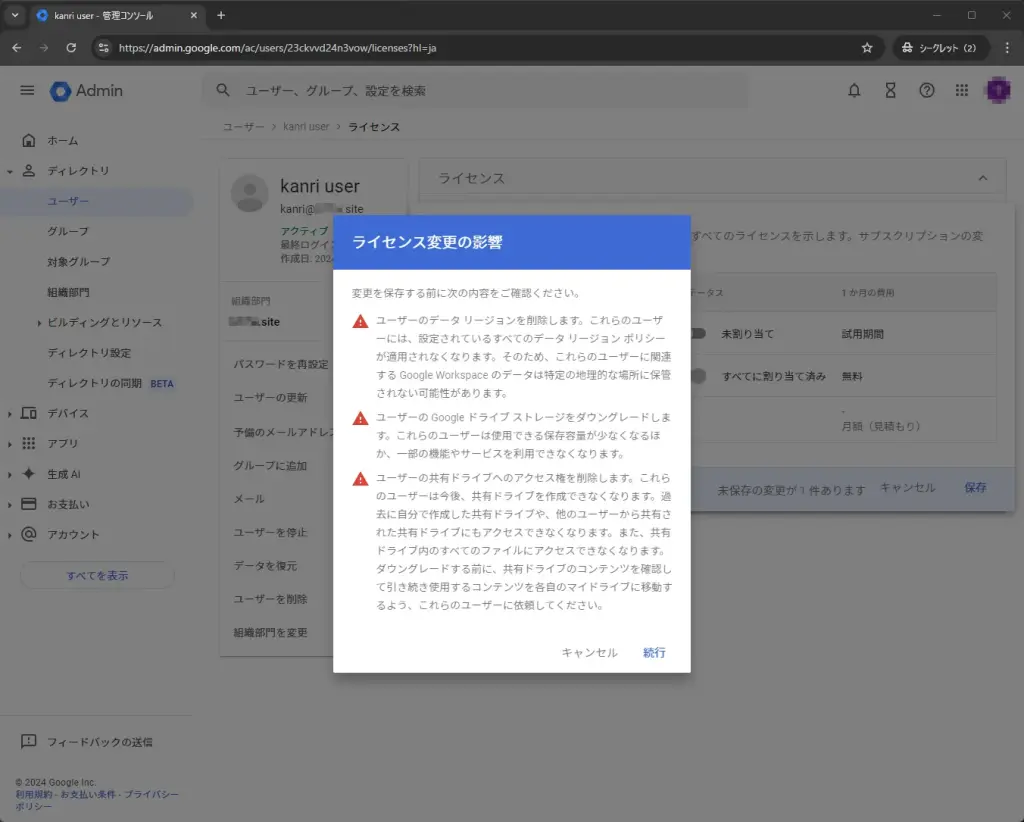
反映に時間かかるかもよ、という表示ですが、大抵即時反映されます。

Google Workspaceの1アカウントを消費しない、管理のためだけの特権管理者を作成できました。
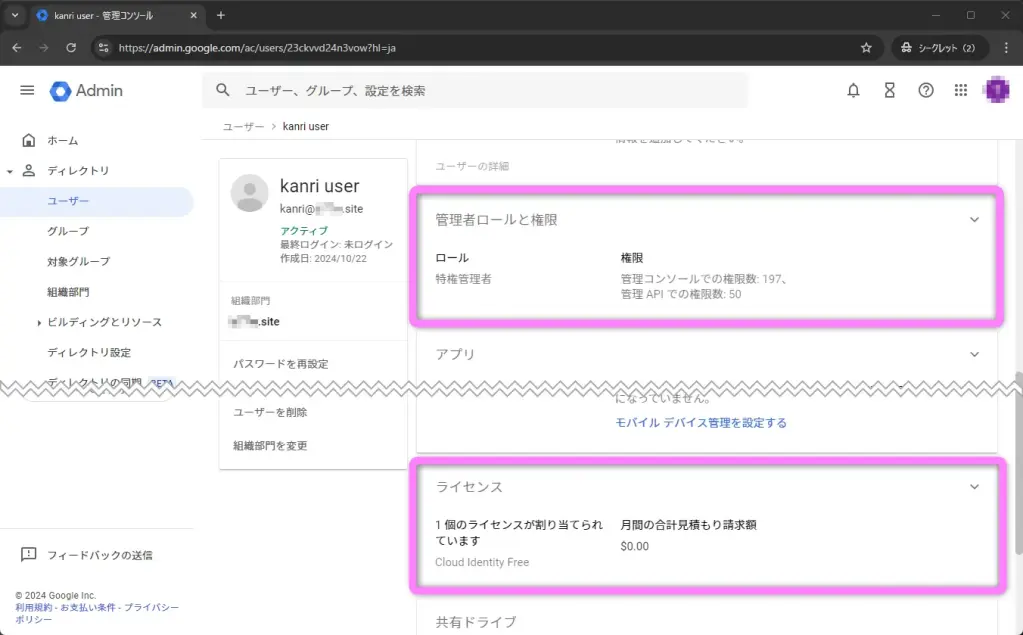

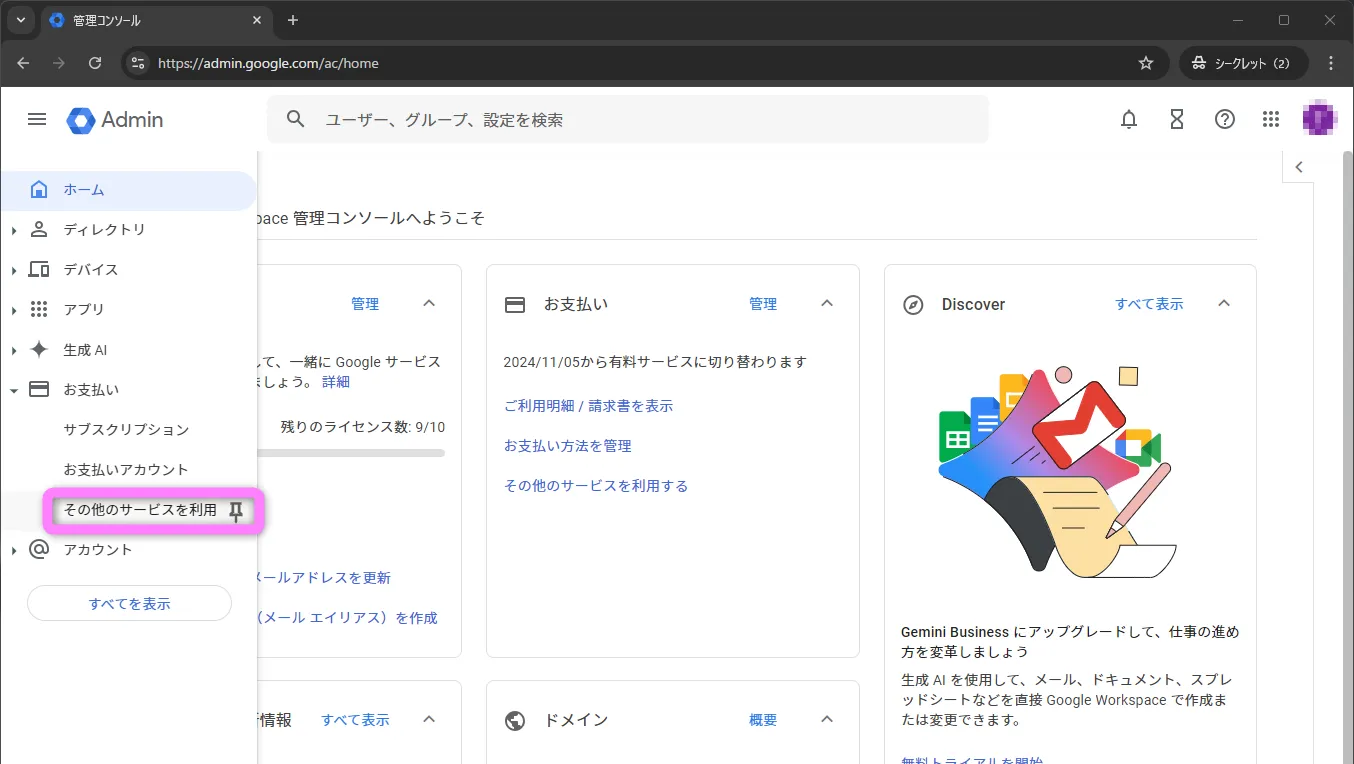


コメント